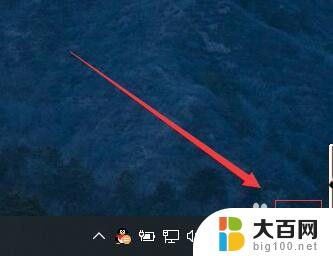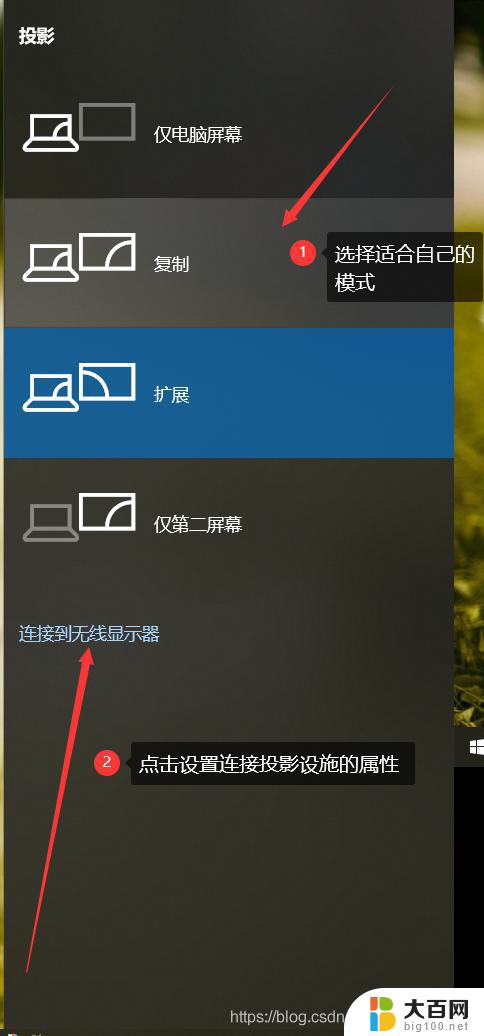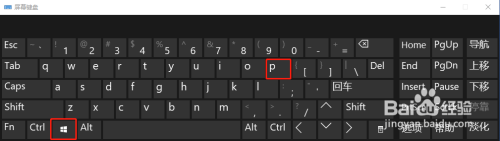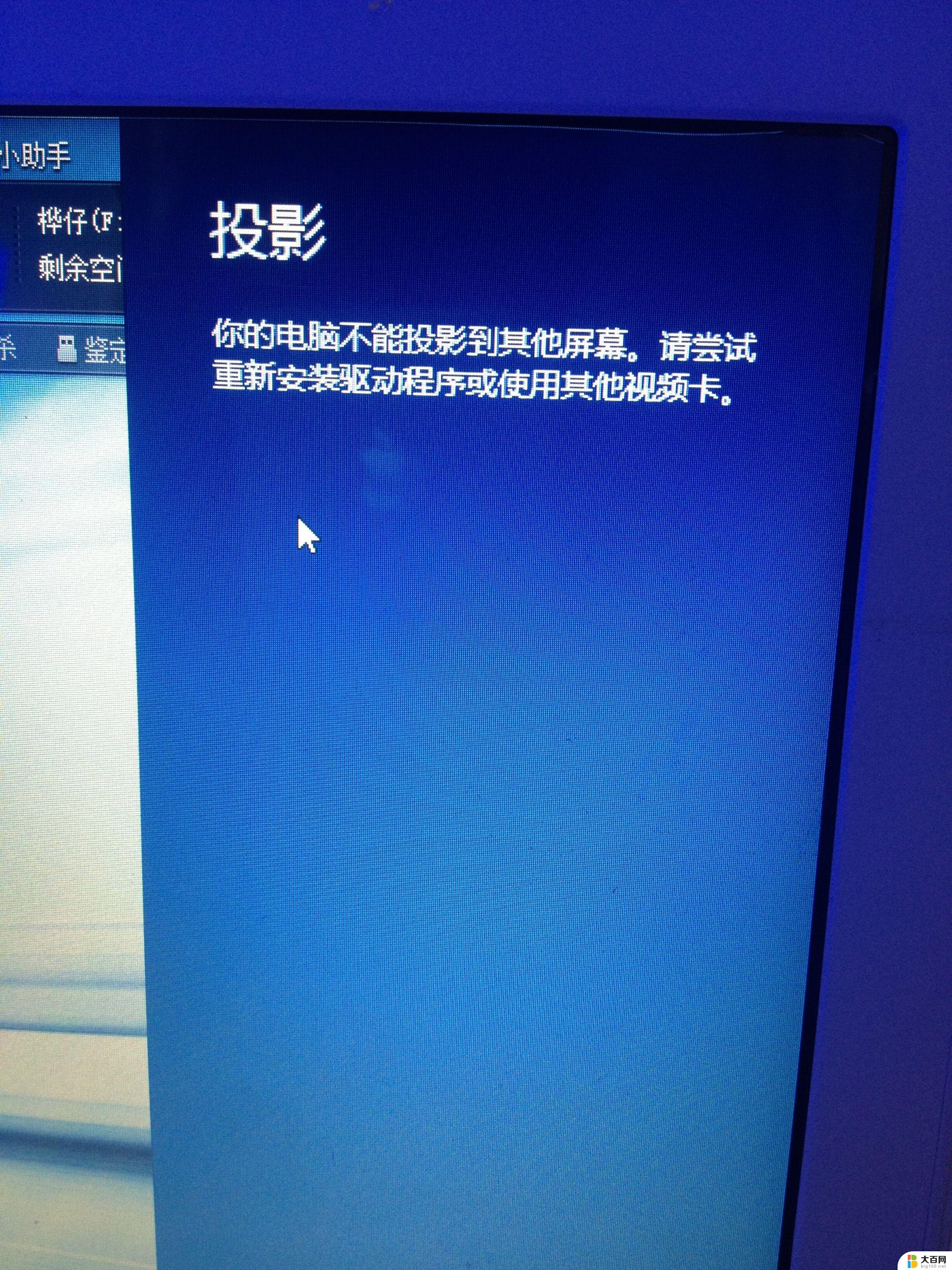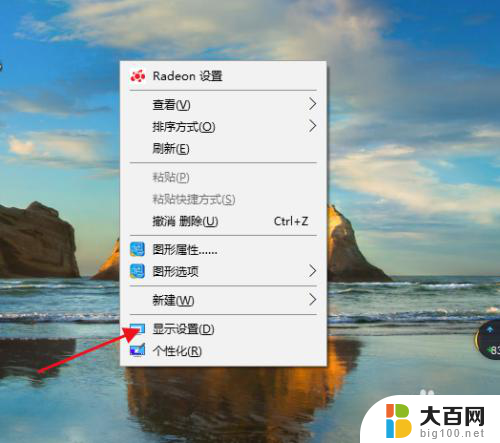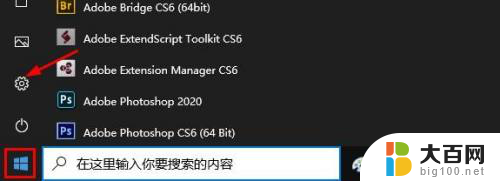投影怎么调 win10投影设置怎么用
投影是一种非常常用的功能,它可以让我们将电脑、手机等设备的屏幕投射到其他显示设备上,比如投影仪、电视等,在Win10系统中,调整投影设置非常简单,只需按下Win+P组合键,就可以选择不同的投影模式,包括仅投影、复制、扩展和第二屏幕。还可以通过设置中的投影选项进行更详细的调整,比如调整投影分辨率、显示模式等。Win10的投影设置功能非常方便实用,能够帮助我们更好地利用多屏幕显示。
方法如下:
1.首先,在电脑的右下角找到“通知”图标。如图:
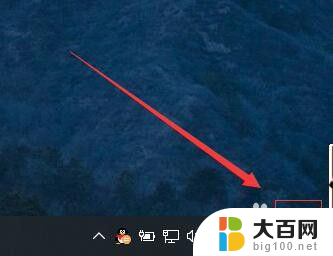
2.接着,在弹出的侧边工具栏中,选择“投影”。如图:
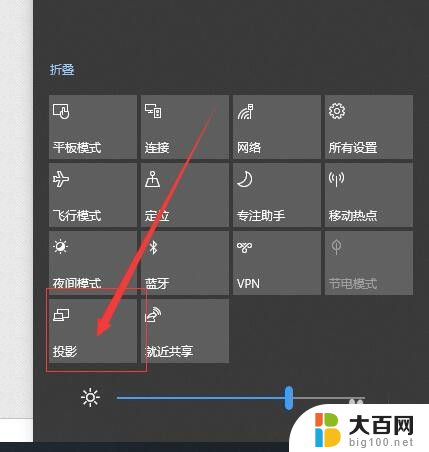
3.接着,进入投影设置侧边栏。在右侧弹出现的四个选项中:第一:仅电脑屏幕(仅电脑显示,连接的显示器不显示);第二:复制(第二个屏幕显示与电脑一样的内容);第三:扩展(第二个屏幕成为电脑的扩展区域,也就是加大了屏幕的宽度);第四:仅第二屏幕(电脑不显示内容)。一般常用的使用投影仪的设置使用的是复制或者仅第二屏幕这两种选项。如图:
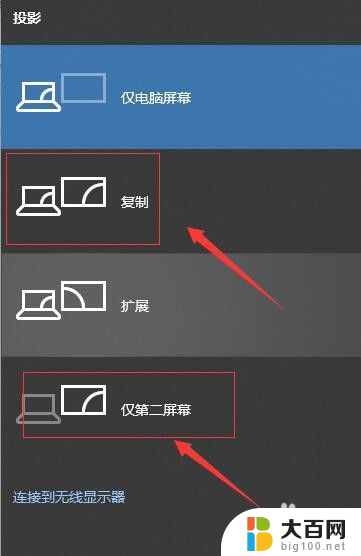
4.如果选择的是:仅第二屏幕,那么就需要设置它的分辨率。首先,点击开始菜单栏。如图:
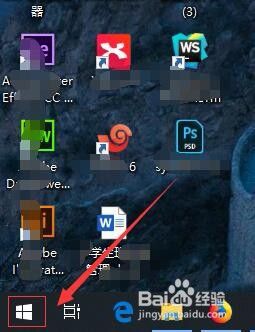
5.接着,在弹出的开始菜单栏中,选择“设置”。如图:
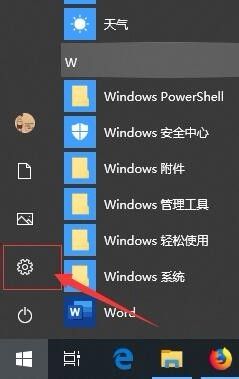
6.接着,在弹出的windows设置界面中, 选择“系统”。如图:
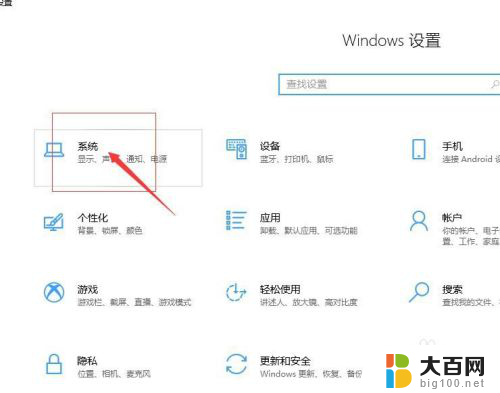
7.接着,在弹出的设置界面中。选择“显示”,在显示的右侧显示分辨率设置中,选择符合投影的分辨率即可。如图:
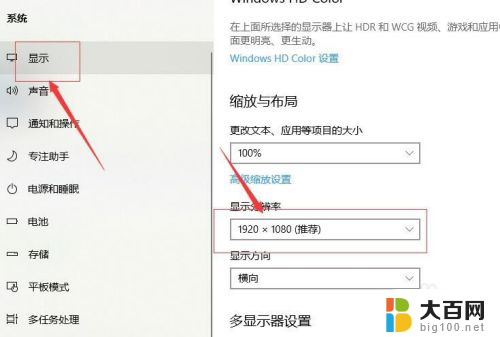
8.至此,投影怎么调分享结束。
以上就是调整投影仪的方法,有需要的用户可以按照以上步骤进行操作,希望对大家有所帮助。